Win10藍屏提示BAD SYSTEM CONFIG INFO怎么辦?藍屏提示BAD SYSTEM CONFIG INFO的解決辦法
電腦藍屏有許多原因,從軟件層面到硬件層面都可能會出現各種各樣的錯誤。微軟為了讓用戶能夠快速了解使用的電腦出現了什么故障會使用藍屏提示被告知用戶錯誤的詳細代碼。從過去的0X格式的錯誤代碼到現在藍屏直接提示錯誤原因,今天小編為大家解決win10系統下藍屏錯誤BAD SYSTEM CONFIG INFO的解決辦法。
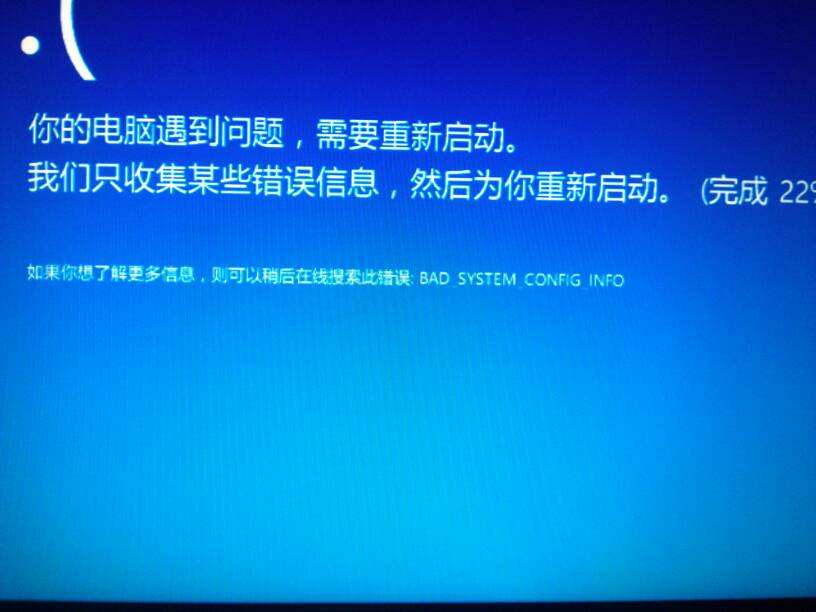
問題狀況:
電腦無限重啟、無法進入安全模式、無法使用自動修復、恢復系統失效、系統還原失效。
方法一:重裝(微軟官方推薦方法)
使用一個容量大于 8G 的 U 盤,使用其他正常的電腦通過下方鏈接下載媒體創建工具,使用媒體創建工具創建 Windows 10 U 盤安裝介質。
將故障的電腦通過 BIOS 調整為 U 盤啟動,插入介質 U 盤,嘗試重新安裝 Windows 10,看一下能否解決此問題。

方法二:使用系統修復高級選項修復
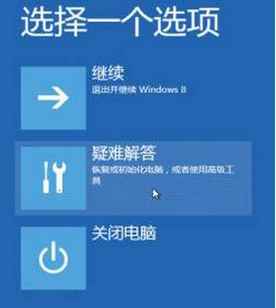
進入疑問解答--》高級選項--》命令
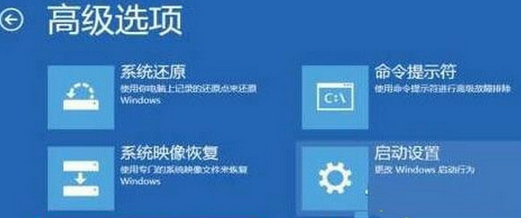
完整的命令如下:
c:
cd WindowsSystem32ConfigRegBack
dir
cp DEFAULTc: WindowsSystem32Config
Yes
cp SAM c: WindowsSystem32Config
Yes
cp SECURITY c: WindowsSystem32Config
Yes
cp SOFTWARE c: WindowsSystem32Config
Yes
cp SYSTEM c: WindowsSystem32Config
Yes
命令輸入說明
切換c盤
c:
進入config文件目錄
cd WindowsSystem32ConfigRegBack
查看當前的所有文件(一般是5個)命令如:
dir
把RegBack的所有文件都復制粘貼到 WindowsSystem32Config這個目錄
cp 文件名 存放的文件目錄 [注意命令之間參數的空格不能少]
例如:
cp xxx WindowsSystem32Config;
接著會提示是否覆蓋 輸入Yes;
一共有5個文件需要進行復制覆蓋;
接著鼠標關閉。
方法三:通過PE修復文件
通過U盤PE系統進入WINDOWS SYSTEM32 CONFIG,將RegBack文件夾里的所有文件拷貝到CONFIG中,問題完美解決。
相關文章:
1. Linux Mint系統輸入法怎么刪除? Linux Mint刪除多余輸入法的技巧2. deepin linux怎么切換到root權限? Deepin切換root用戶的技巧3. 如何更改啟動磁盤? Mac系統啟動磁盤順序的設置技巧4. 蘋果 macOS 13.2 開發者預覽版 Beta 2 發布5. Mac無線網絡怎么設置?蘋果Mac電腦無線網絡設置教程6. Mac版steam錯誤代碼118怎么解決?Mac版steam錯誤代碼118解決教程7. 深度操作系統Deepin20.2.1發布(附下載和更新日志)8. Win11 正式版 Build 22621.1105一月累積更新補丁KB5022303發布(附完整更新日志)9. deepin文件有個鎖頭怎么刪除? deepin刪除帶鎖頭文件的技巧10. 微軟Win11專業版即將默認禁用 SMB 來賓認證服務

 網公網安備
網公網安備